利用阿里云ECS服务器平台Linux宝塔面板搭建自己的个人(静态)网站_宝塔部署静态网站
本教程适合无基础从零开始学习云服务器的小白(因为我也是从零开始的)
准备步骤:.进入阿里云官网注册个人账号,确保手机号码可接收验证码
1.进入阿里云官网,点击产品 2.点击云服务器ECS
2.点击云服务器ECS 3.点击立即购买(这里仅做演示,新注册用户享有3个月免费试用时长及200元免费额度,免费时长与额度用尽之后则需自行充值购买额度,我使用的是免费试用的额度,稍后为大家演示立即试用)
3.点击立即购买(这里仅做演示,新注册用户享有3个月免费试用时长及200元免费额度,免费时长与额度用尽之后则需自行充值购买额度,我使用的是免费试用的额度,稍后为大家演示立即试用)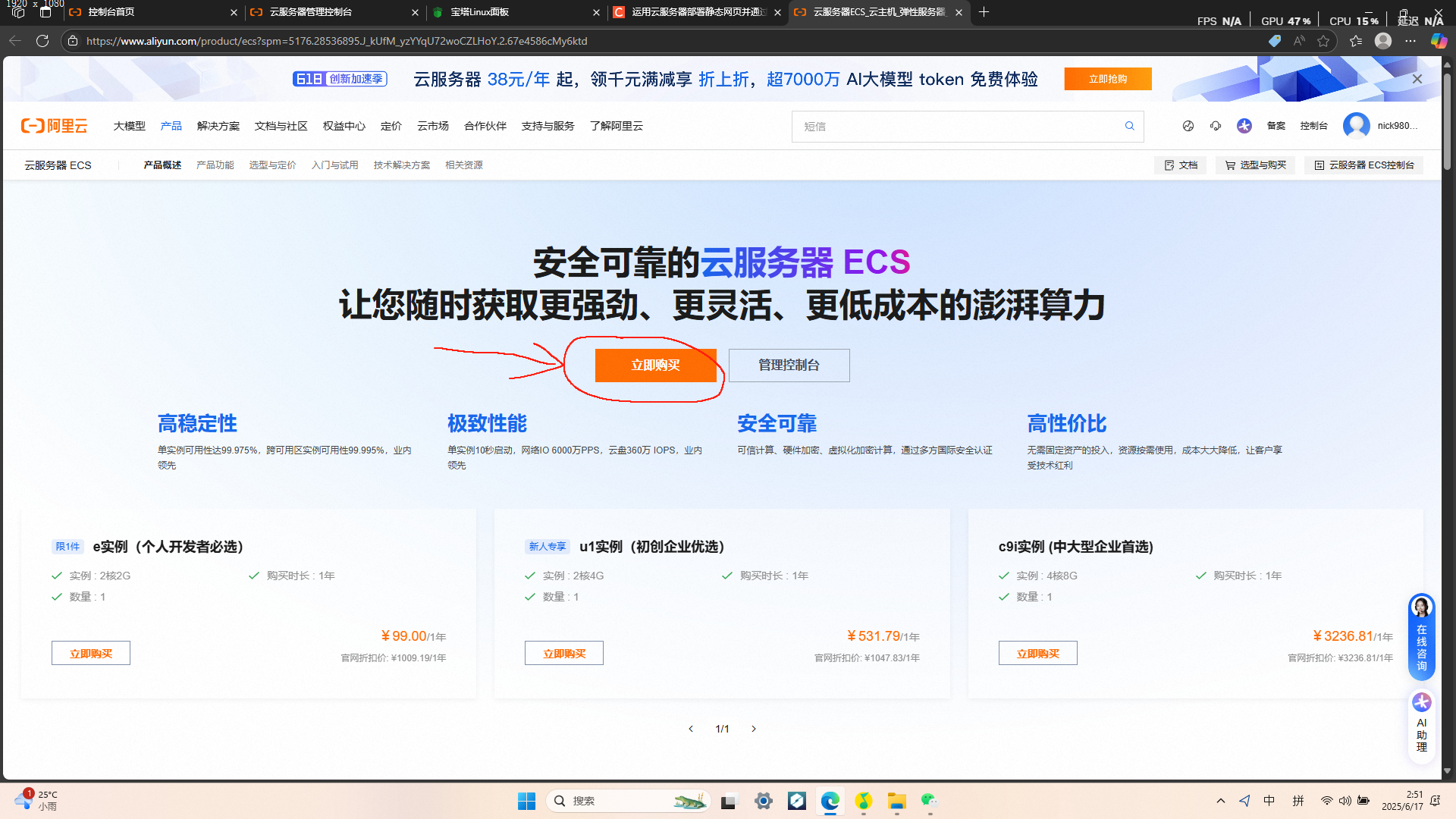 4.进入后可看到不同的付费类型,“包年包月”适用于企业公司这种级别的,不作过多赘述,这里将演示较为适合个人用户实用场景的“按量付费”与“抢占式实例”
4.进入后可看到不同的付费类型,“包年包月”适用于企业公司这种级别的,不作过多赘述,这里将演示较为适合个人用户实用场景的“按量付费”与“抢占式实例”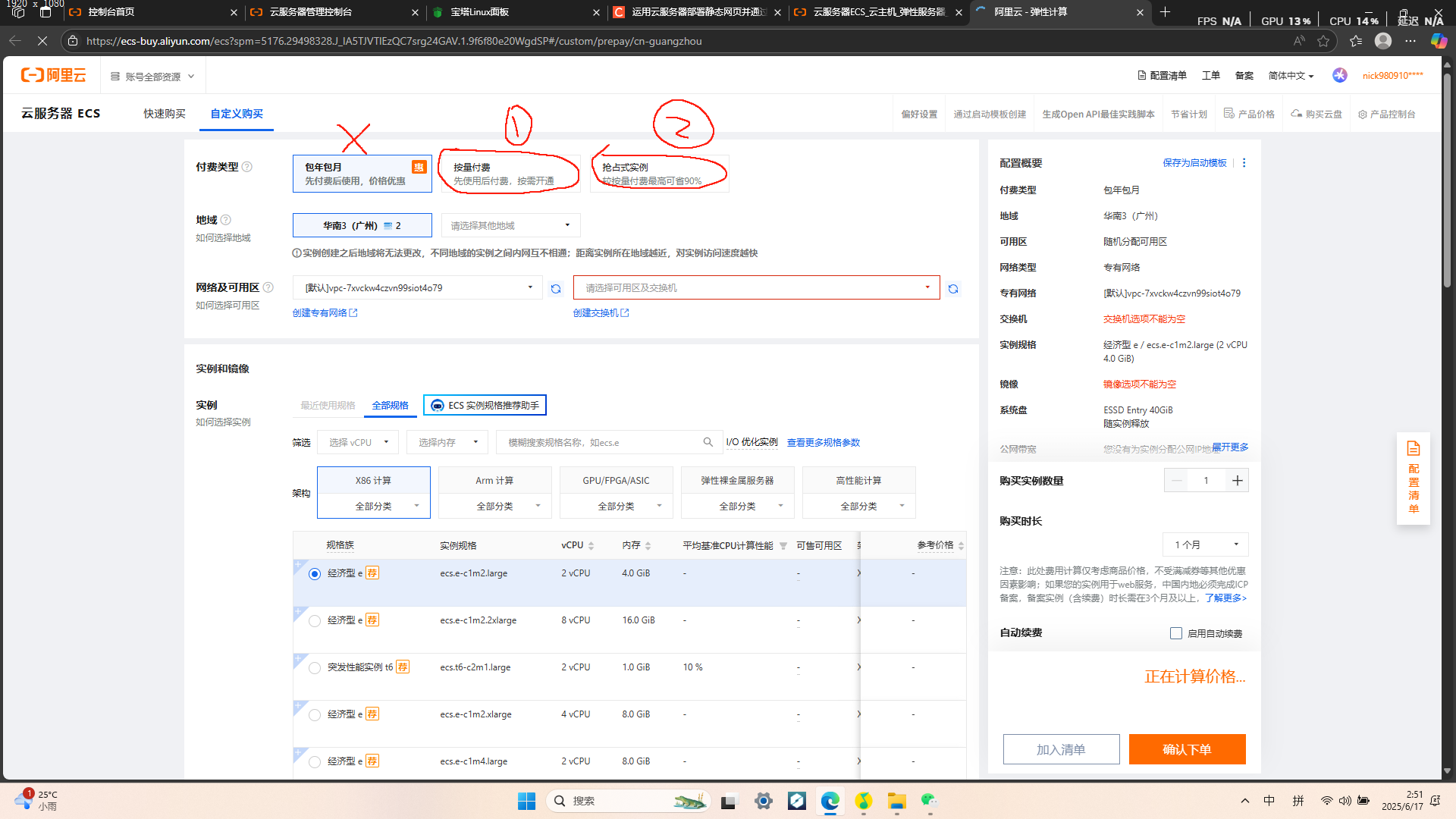 5.进入按量付费后,注意地域,网络及可用区,实例这三个地方:
5.进入按量付费后,注意地域,网络及可用区,实例这三个地方:
地域可根据个人需求与地理位置进行选择(地域远近可能会影响连接速度与延迟);
网络及可用区中,左边这一框默认不用操作,有变动可用区及交换机根据个人情况选择(选择不多,差别也不大);
随后的实例,选择经济型的规格族,配置全部拉到最低即可(最低的配置也能够保证稳定运行的,因为搭建静态个人网站页面本身不需要用到什么运算量与内存占用,所以尽量往能用得更久的规格去选就好了)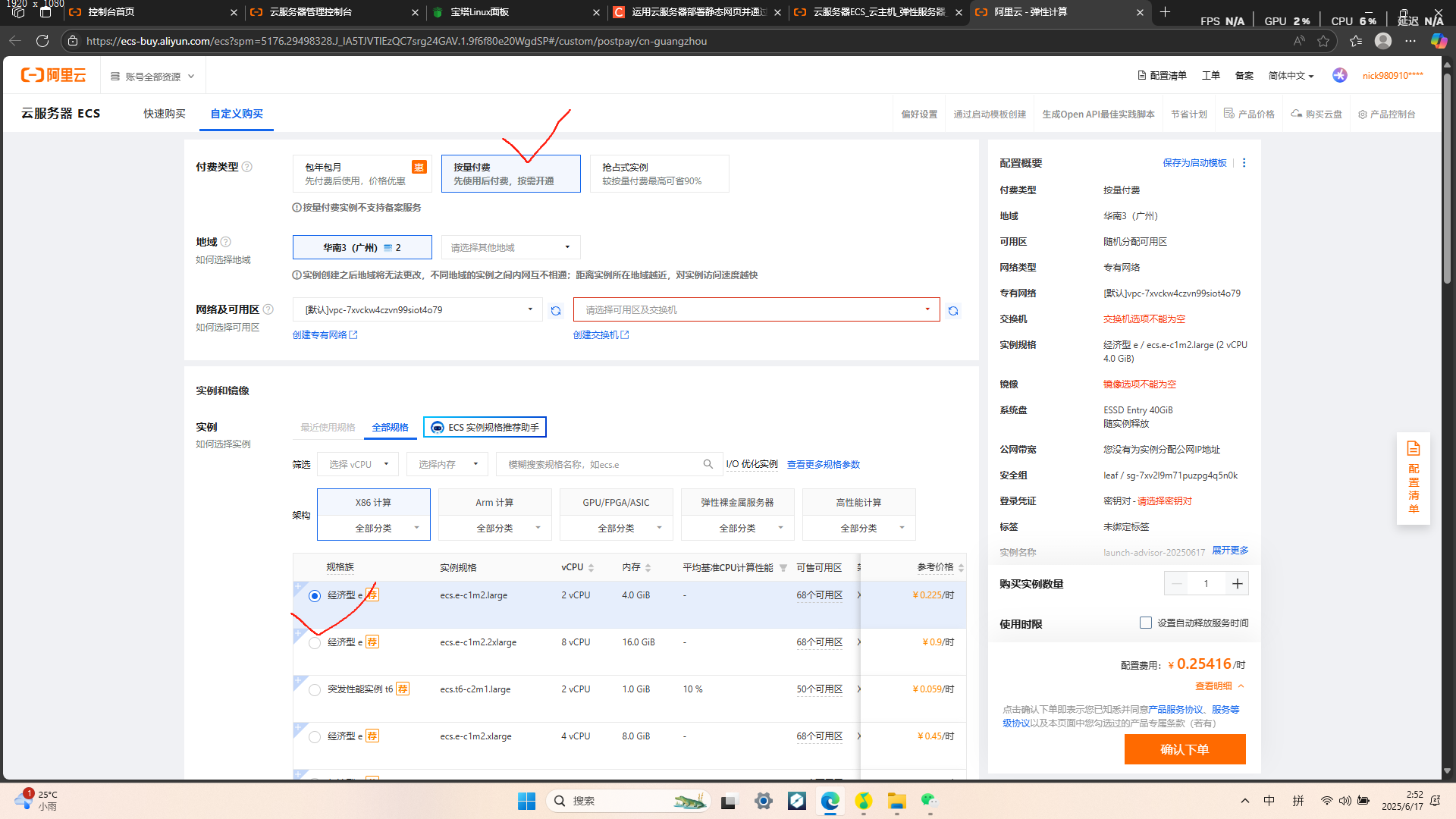 6-1.往下划看到镜像,这里我们使用的是公共镜像Alibaba Cloud Linux,选择Linux快速启动版
6-1.往下划看到镜像,这里我们使用的是公共镜像Alibaba Cloud Linux,选择Linux快速启动版 6-2.拓展程序这里,选择安装宝塔面板免费版,后续需要使用到(利用免费试用实现配置宝塔Linux面板操作需要使用到centos命令,后续介绍)
6-2.拓展程序这里,选择安装宝塔面板免费版,后续需要使用到(利用免费试用实现配置宝塔Linux面板操作需要使用到centos命令,后续介绍)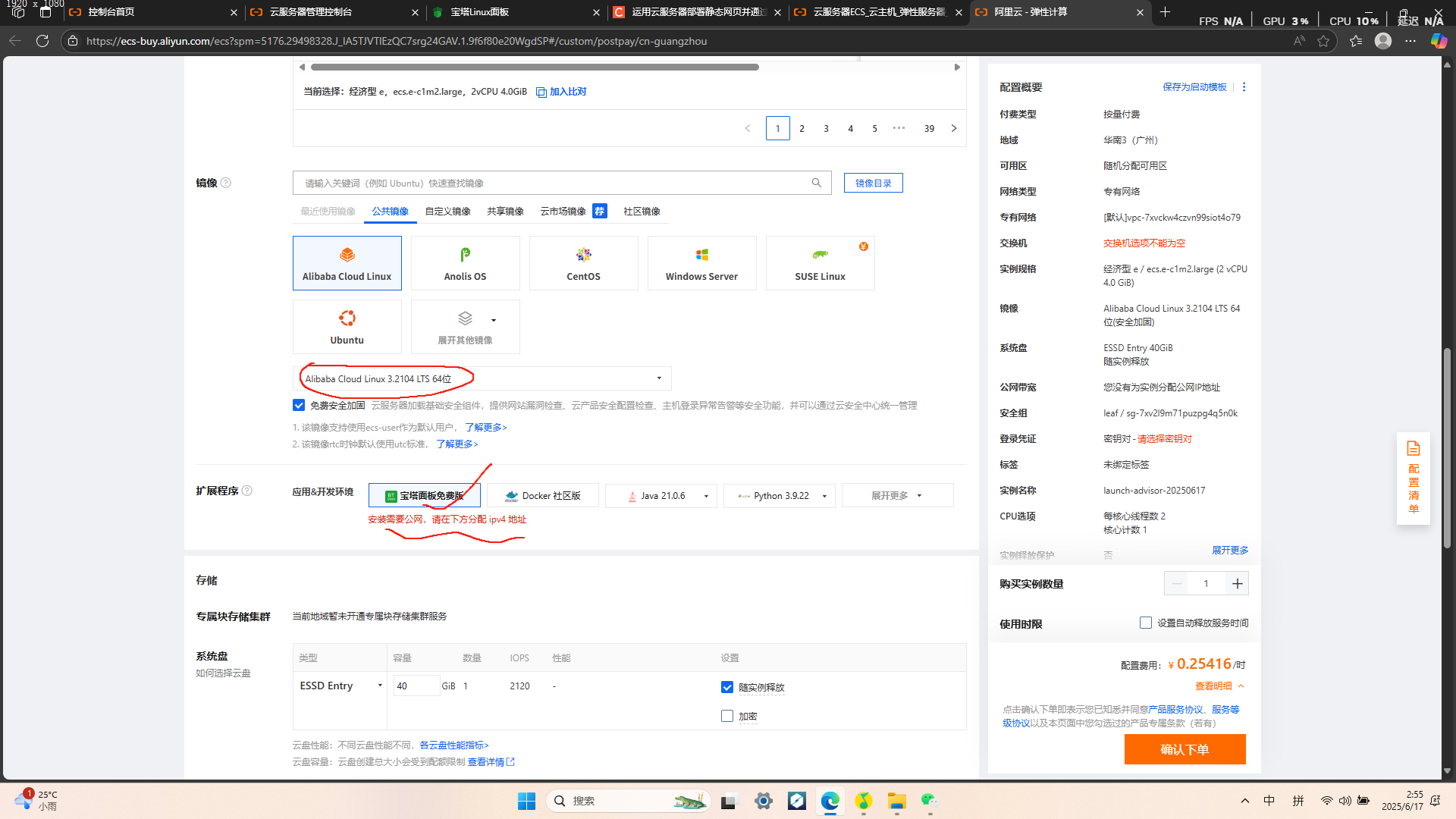 7.勾选配置公网IP,贷款计费模式选用按使用流量方式,适合用户场景;选择带宽峰值,(一般来说是达不到很高的峰值的,一般为数MB每秒,这里选择5MB与10MB都可以);!!!后续注意开通,勾选以下打√的IPv4端口(这些是需要开通的一些端口协议,影响后续进行网址访问)补充:3389端口非必需,后续图32会讲得详细一点
7.勾选配置公网IP,贷款计费模式选用按使用流量方式,适合用户场景;选择带宽峰值,(一般来说是达不到很高的峰值的,一般为数MB每秒,这里选择5MB与10MB都可以);!!!后续注意开通,勾选以下打√的IPv4端口(这些是需要开通的一些端口协议,影响后续进行网址访问)补充:3389端口非必需,后续图32会讲得详细一点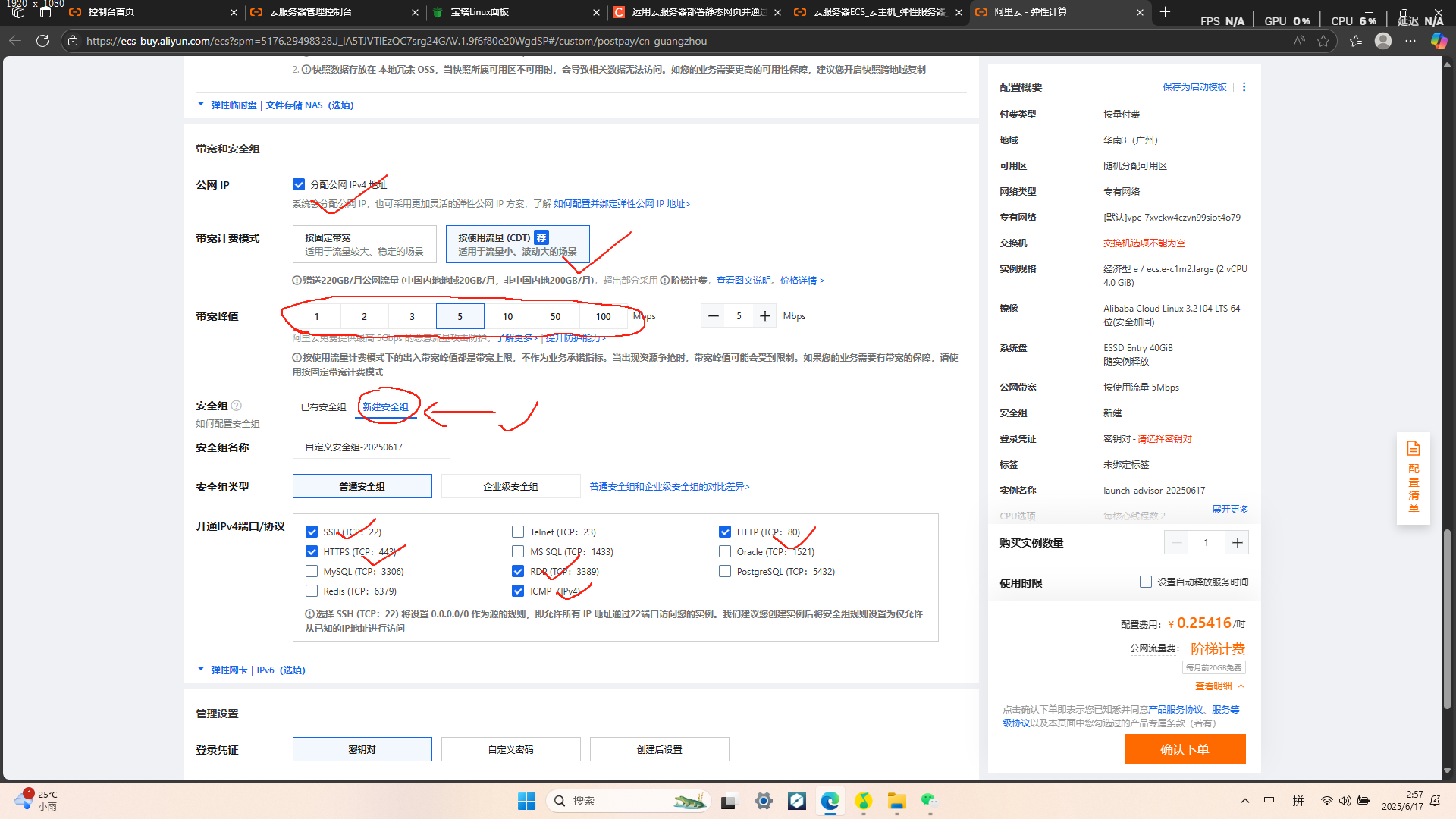 8-1.登录名选择root,密钥对可自行进行创建(影响后续远程连接登录时的密码使用方式,这里可不作创建,不影响)
8-1.登录名选择root,密钥对可自行进行创建(影响后续远程连接登录时的密码使用方式,这里可不作创建,不影响) 8-2.确认登录密码,后续即可点击确认下单
8-2.确认登录密码,后续即可点击确认下单 9.抢占式实例(适用于临时使用实例进行运行的场景,相对于按量计费会更加实惠便宜,但使用环境更不稳定,受选择的实例使用时长与实际环境影响,在服务器利用高峰期可能会出现无法启动实例的情况,因为资源分配紧张)
9.抢占式实例(适用于临时使用实例进行运行的场景,相对于按量计费会更加实惠便宜,但使用环境更不稳定,受选择的实例使用时长与实际环境影响,在服务器利用高峰期可能会出现无法启动实例的情况,因为资源分配紧张)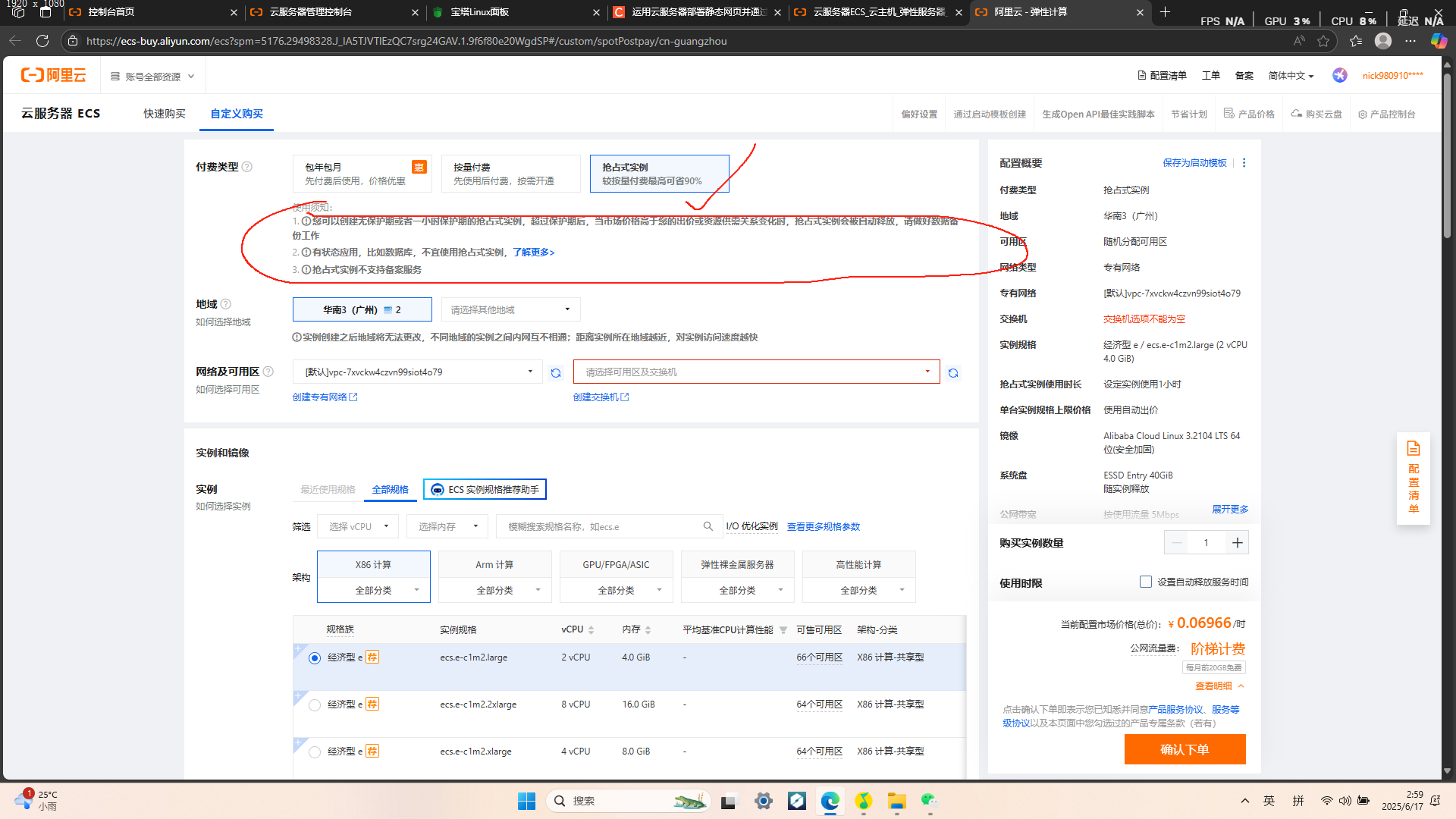 10.选择设立实例使用1小时,则实例即可在一小时内保持运行状态并进行固定计时与计费,选择无确定使用时长则不会对用户的使用时长进行限制,但可能会面临不确定何时断开连接的情况无法自控;后续选择设置单台上限价(为节约时长与额度可设置低价,也可设置高价,实现资源优先分配 )实例中断模式,如后续仍需使用该实例但需要终止实例运行,则选择节省停机,如无需再次使用可选择直接释放(删除实例)
10.选择设立实例使用1小时,则实例即可在一小时内保持运行状态并进行固定计时与计费,选择无确定使用时长则不会对用户的使用时长进行限制,但可能会面临不确定何时断开连接的情况无法自控;后续选择设置单台上限价(为节约时长与额度可设置低价,也可设置高价,实现资源优先分配 )实例中断模式,如后续仍需使用该实例但需要终止实例运行,则选择节省停机,如无需再次使用可选择直接释放(删除实例) 11-1.解释完毕以上两种方式,回到图2中的界面,进入后选择右边的立即试用
11-1.解释完毕以上两种方式,回到图2中的界面,进入后选择右边的立即试用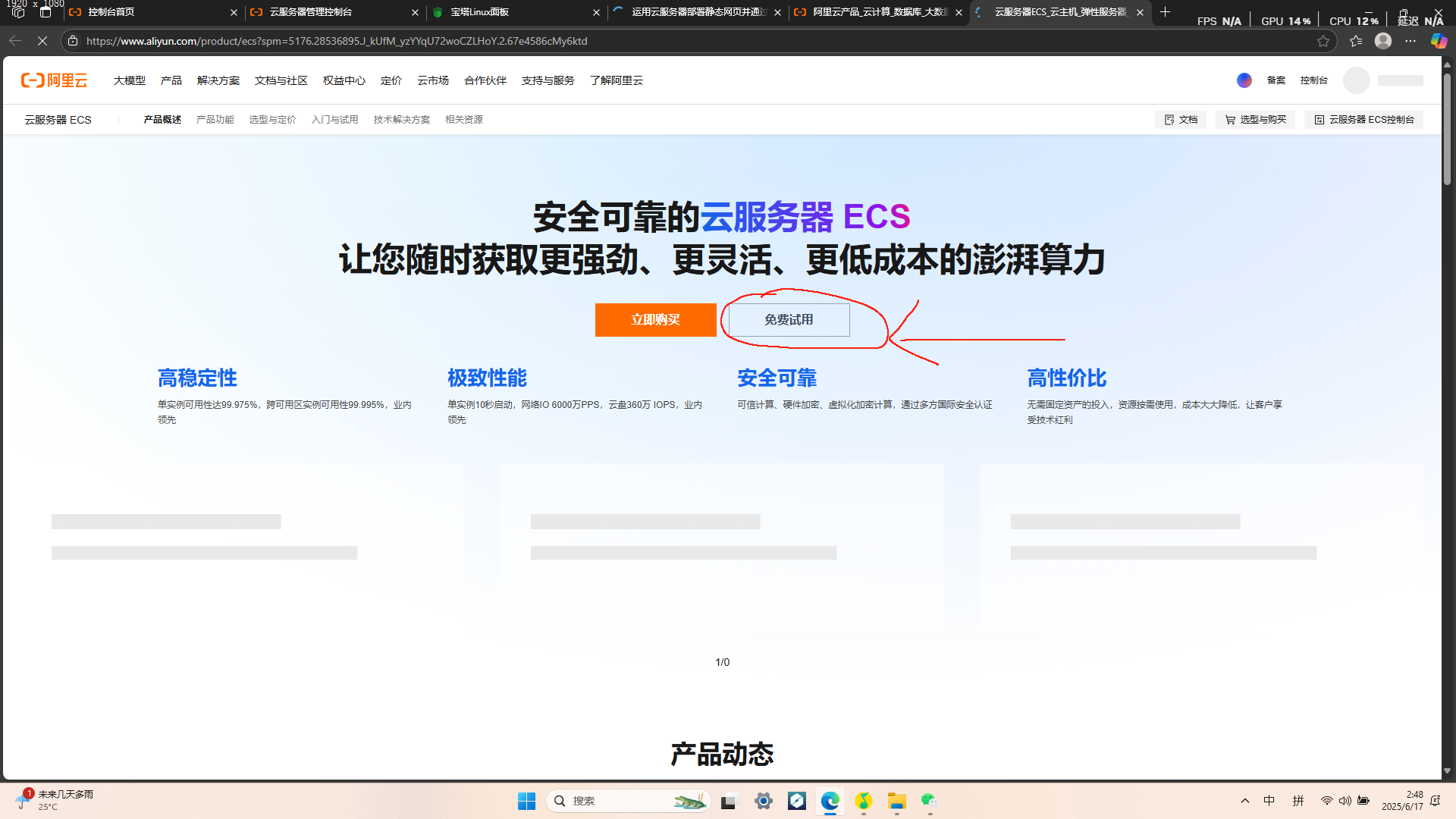 11-2.按个人需求与实际情况进行选择,操作系统选择阿里云Linux,点击立即试用
11-2.按个人需求与实际情况进行选择,操作系统选择阿里云Linux,点击立即试用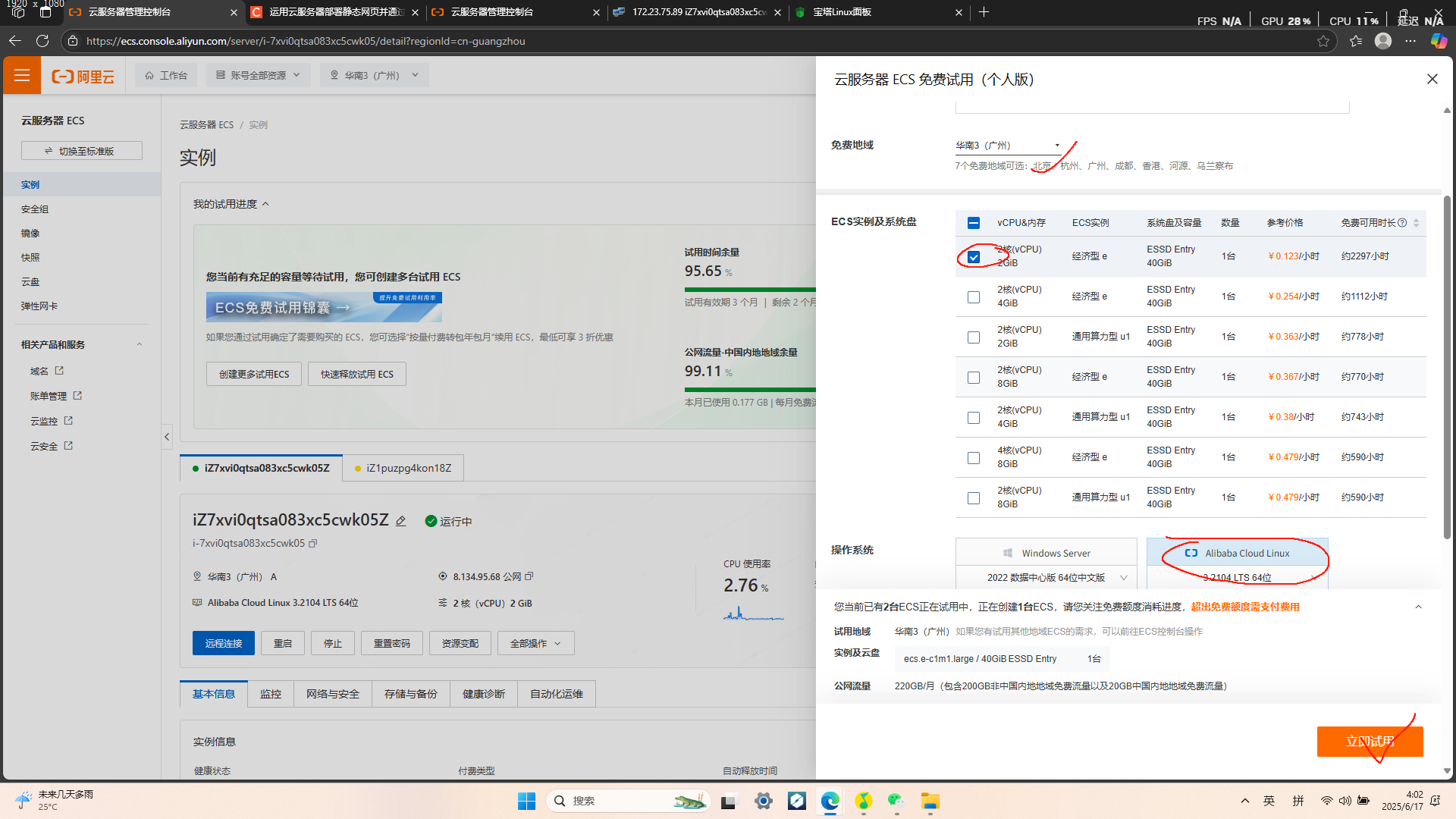 12.回归主页点击试用中产品
12.回归主页点击试用中产品 13.点击试用中
13.点击试用中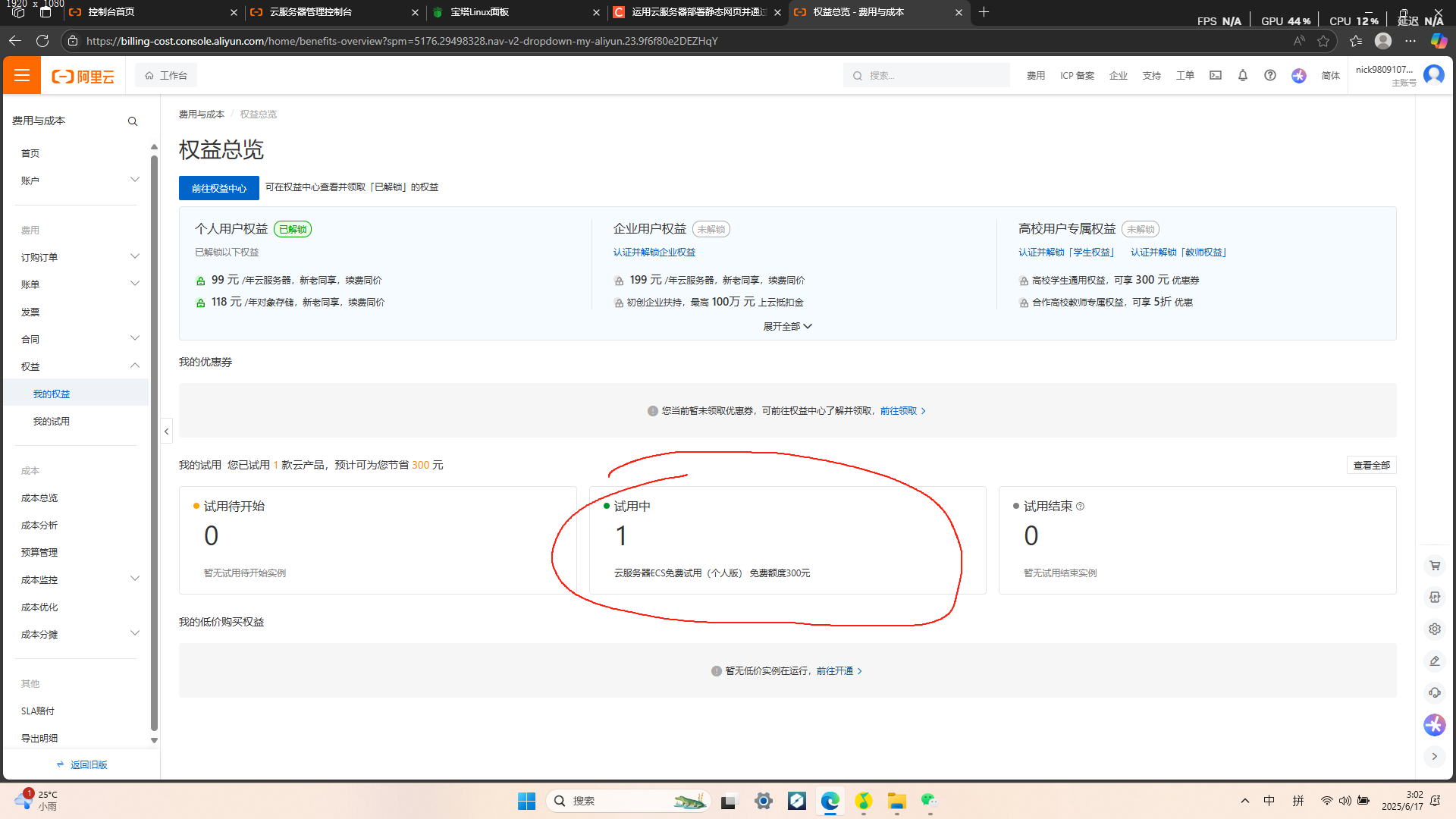 14.点击管理关联实例
14.点击管理关联实例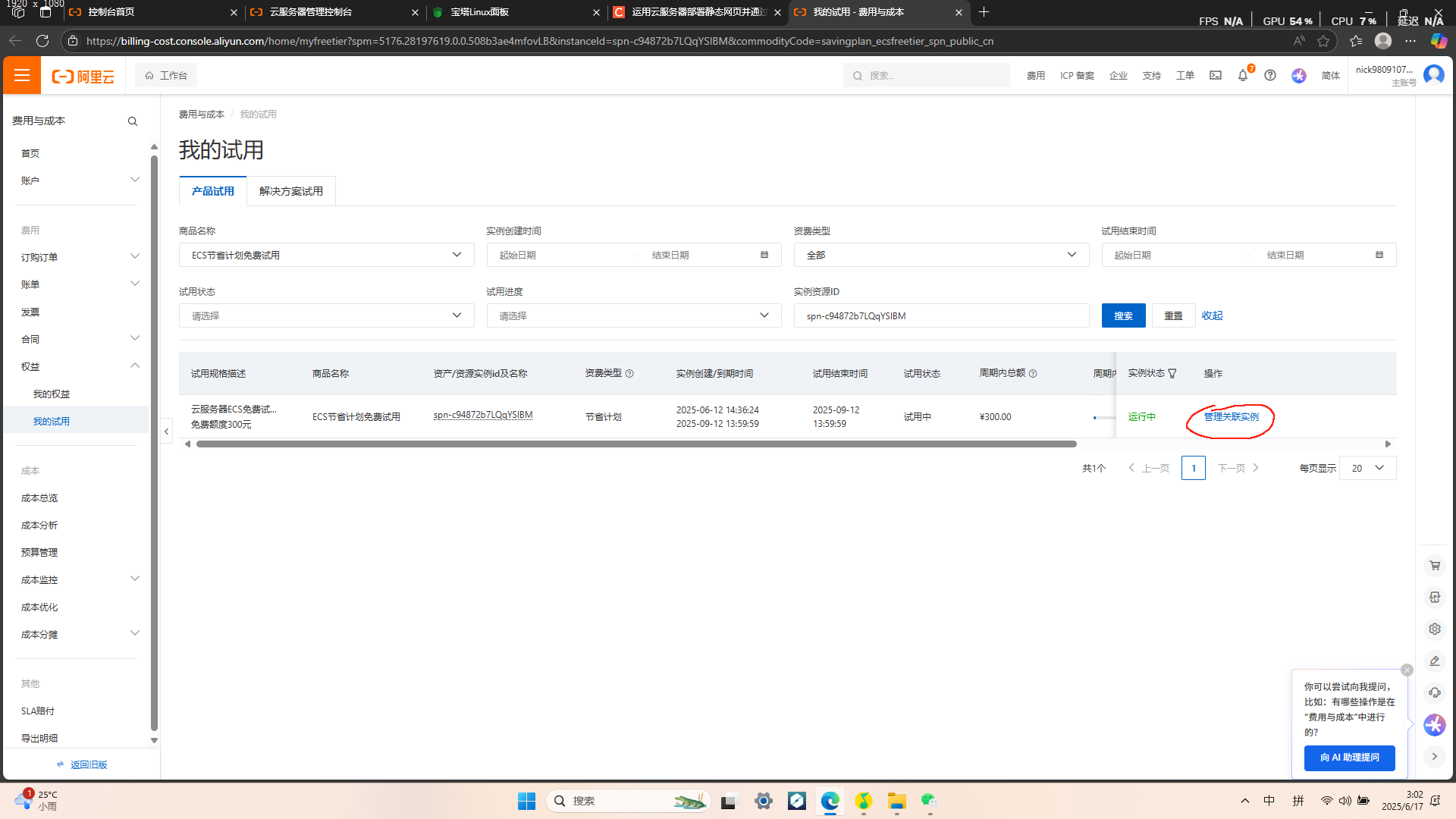 15.点击控制台
15.点击控制台 16.进入控制台,记住公网IP地址,后续需要使用
16.进入控制台,记住公网IP地址,后续需要使用 17.私网IP地址(了解即可)
17.私网IP地址(了解即可)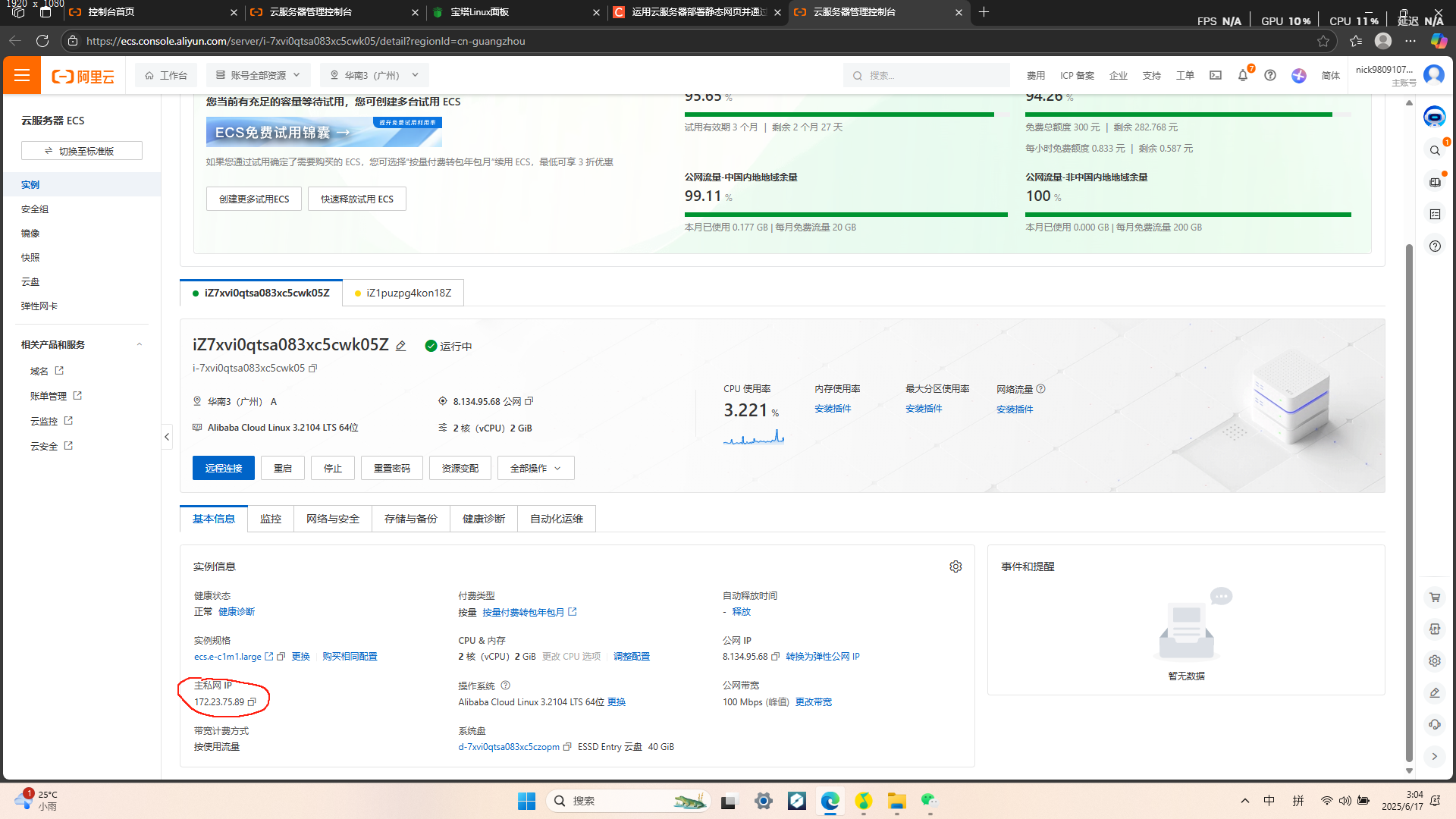 18.点击远程连接
18.点击远程连接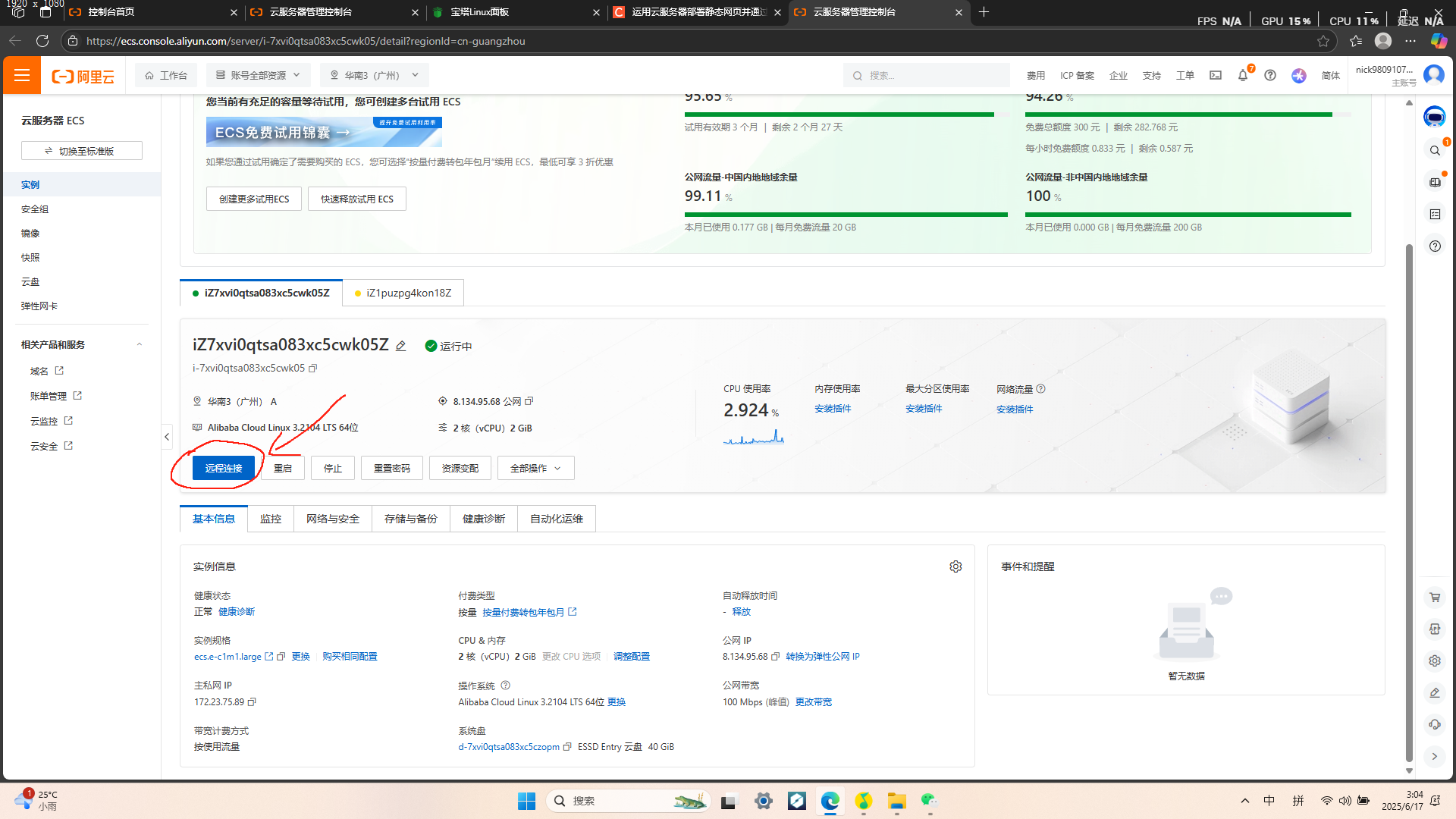 19.选择workbench连接(两种方式图中有解释,不作赘述)
19.选择workbench连接(两种方式图中有解释,不作赘述) 20-1.选择:免密连接(便捷)
20-1.选择:免密连接(便捷) 20-2.选择:终端连接,使用先前创建的密码
20-2.选择:终端连接,使用先前创建的密码 21.勾选(下次可快速登录),登录
21.勾选(下次可快速登录),登录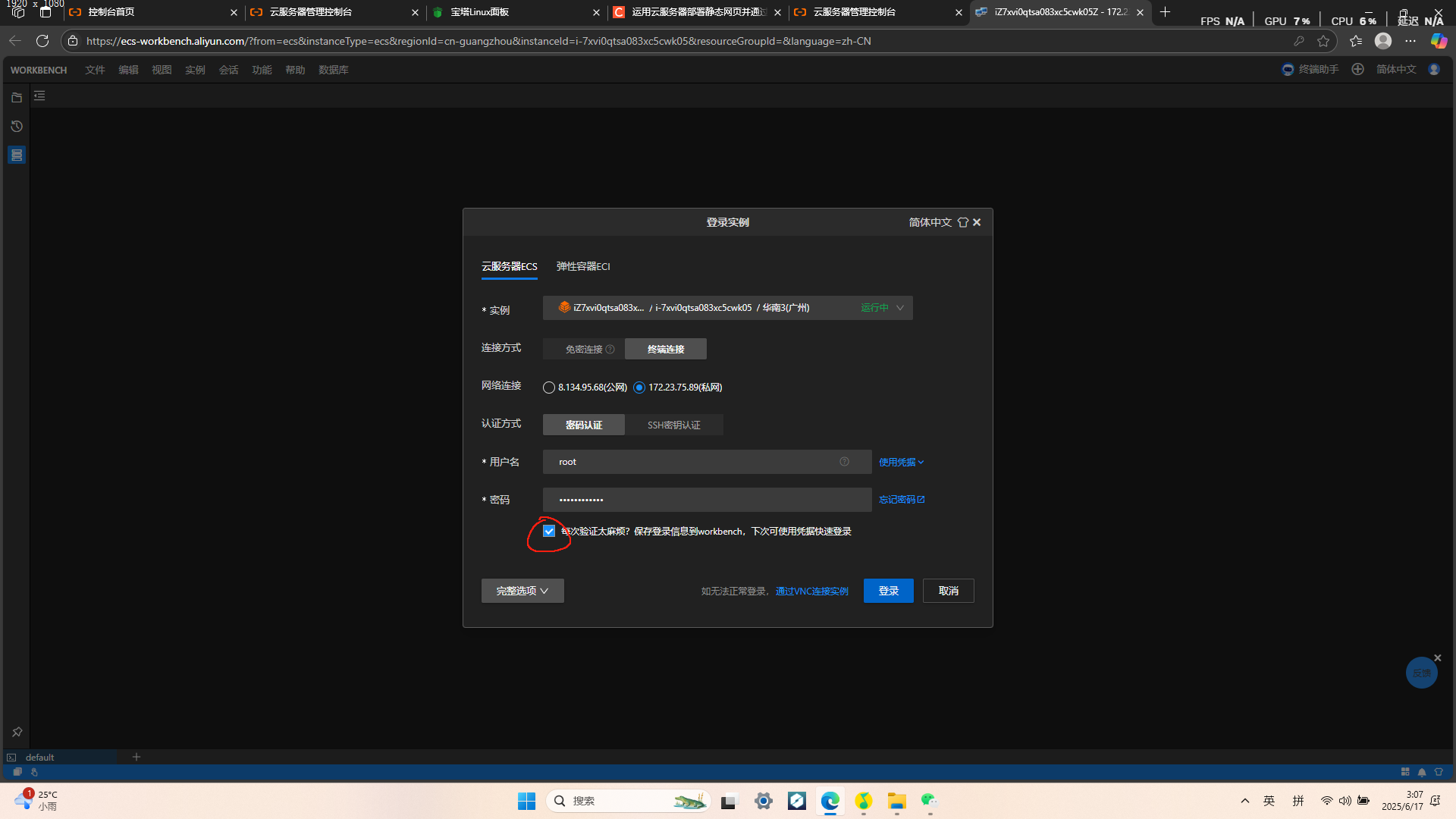 22-1.进入后,到浏览器搜索centos指令,复制后粘贴下载宝塔面板
22-1.进入后,到浏览器搜索centos指令,复制后粘贴下载宝塔面板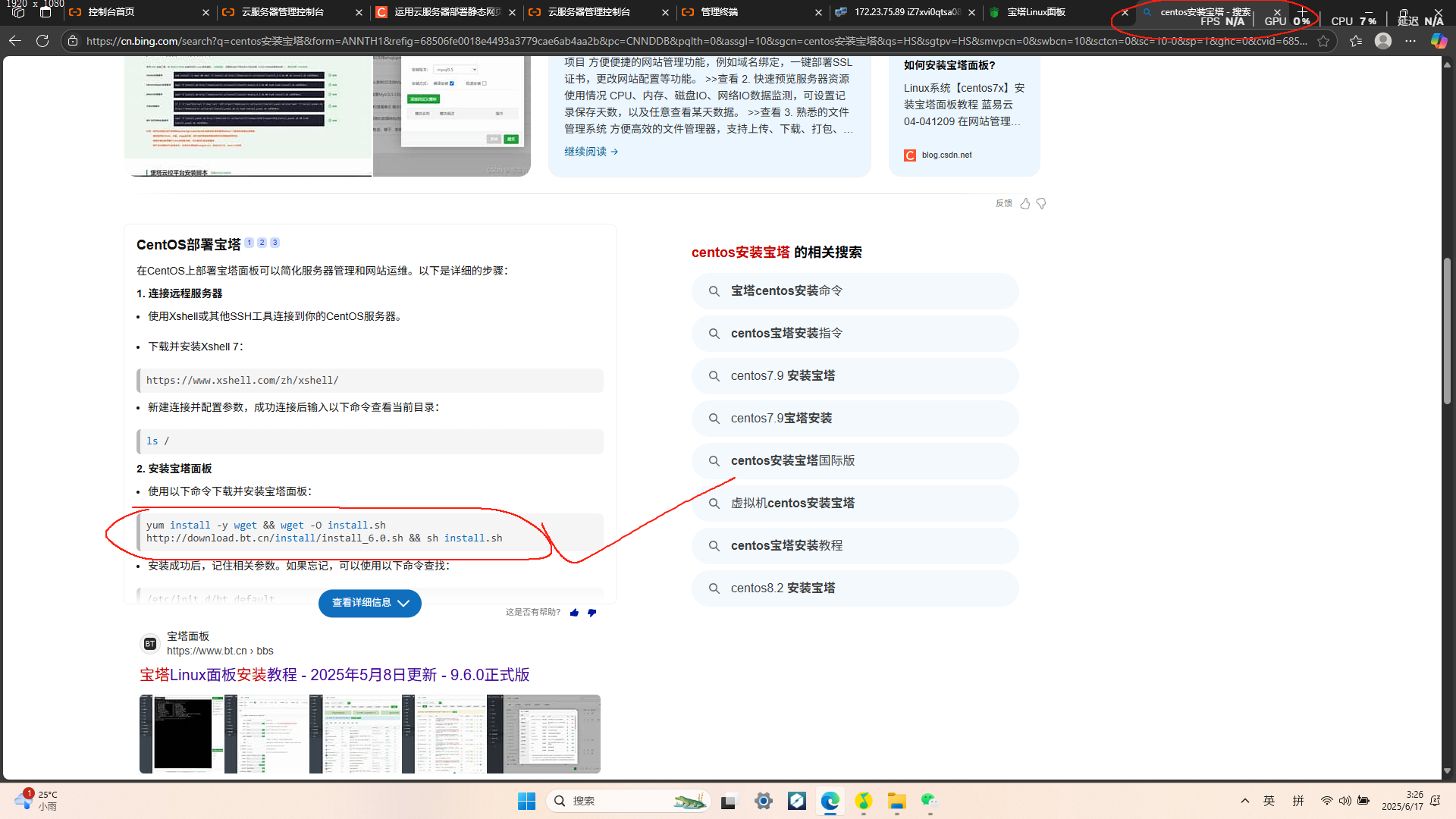 22-2.输入centos指令下载宝塔面板,输入y确认,等待下载(23-28进行详细登录讲解)
22-2.输入centos指令下载宝塔面板,输入y确认,等待下载(23-28进行详细登录讲解)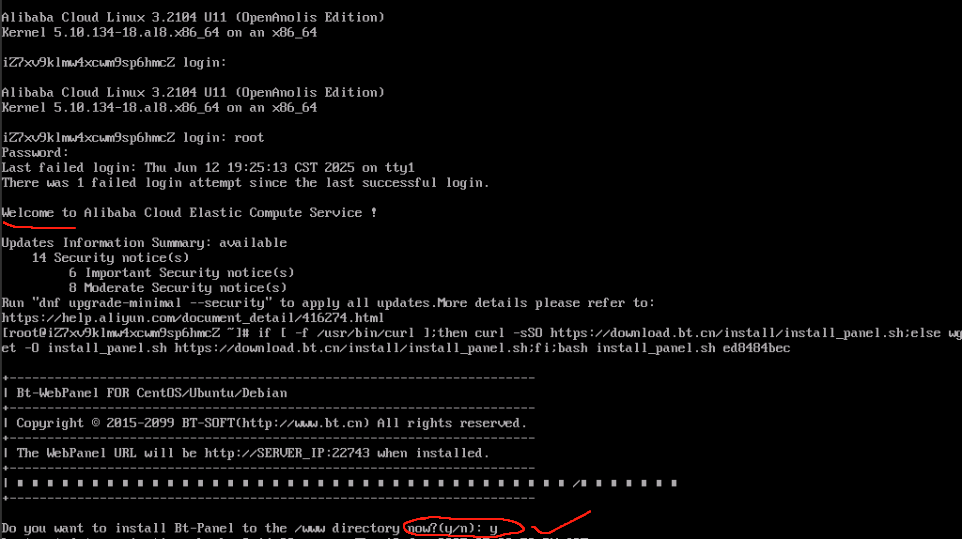 22.下载完成后,重新使用workbench登录成功演示
22.下载完成后,重新使用workbench登录成功演示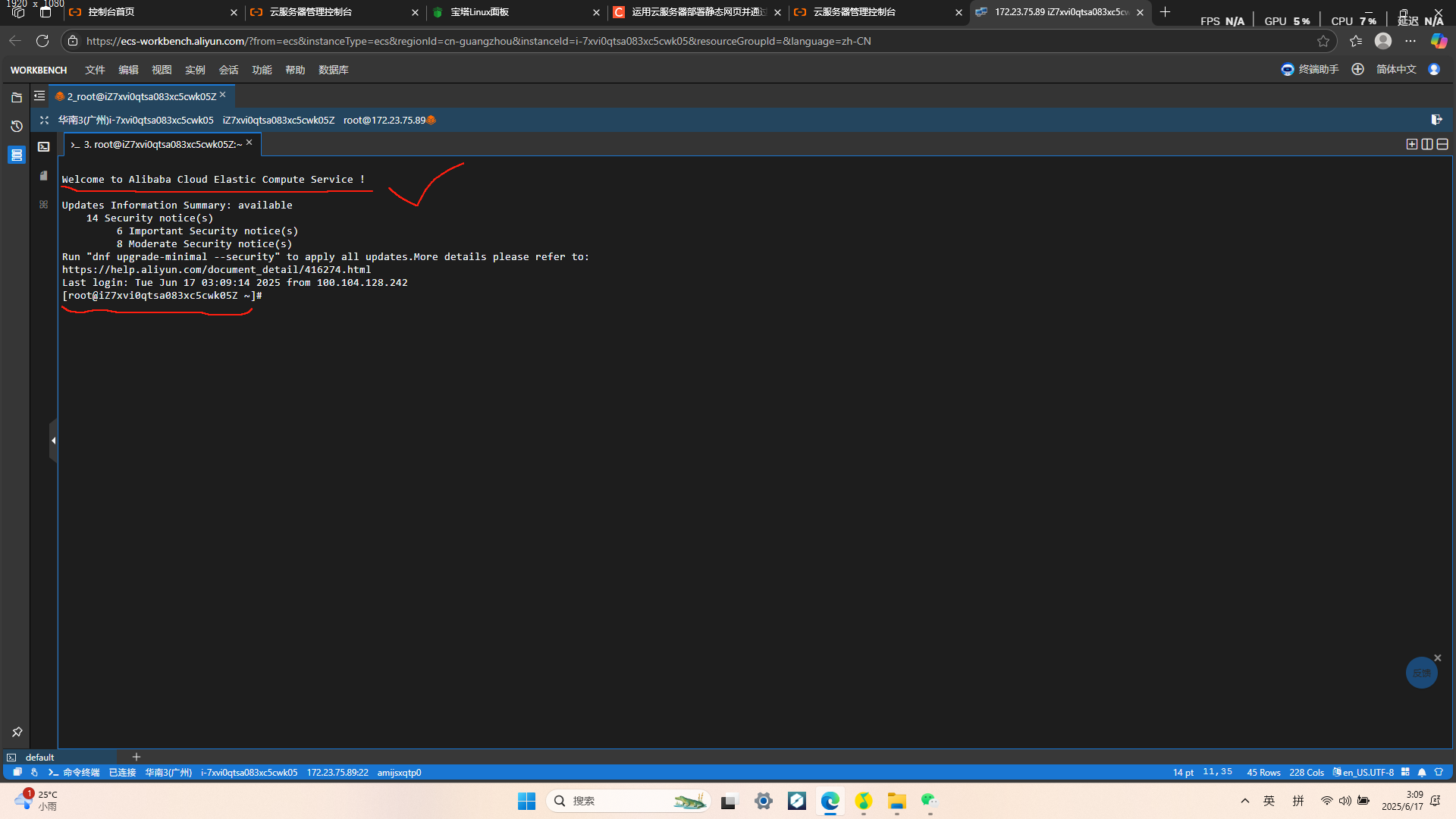 23.vnc连接,进入界面(呼应22-2下载宝塔面板之前)
23.vnc连接,进入界面(呼应22-2下载宝塔面板之前) 24.输入root,点击复制命令输入
24.输入root,点击复制命令输入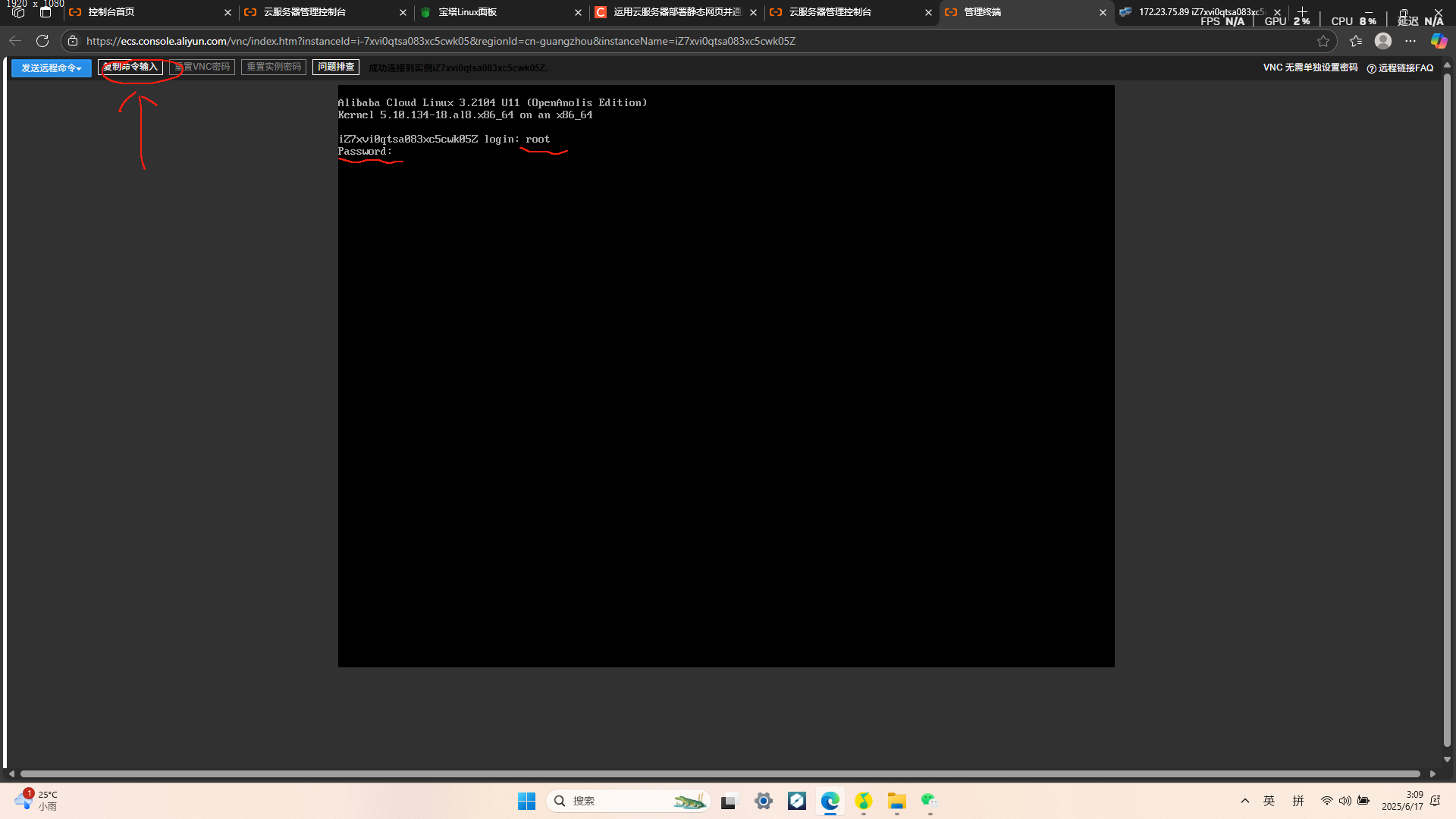 25.输入密码,点确认
25.输入密码,点确认 26.成功登录(呼应图22)
26.成功登录(呼应图22) 27.输入ls /
27.输入ls /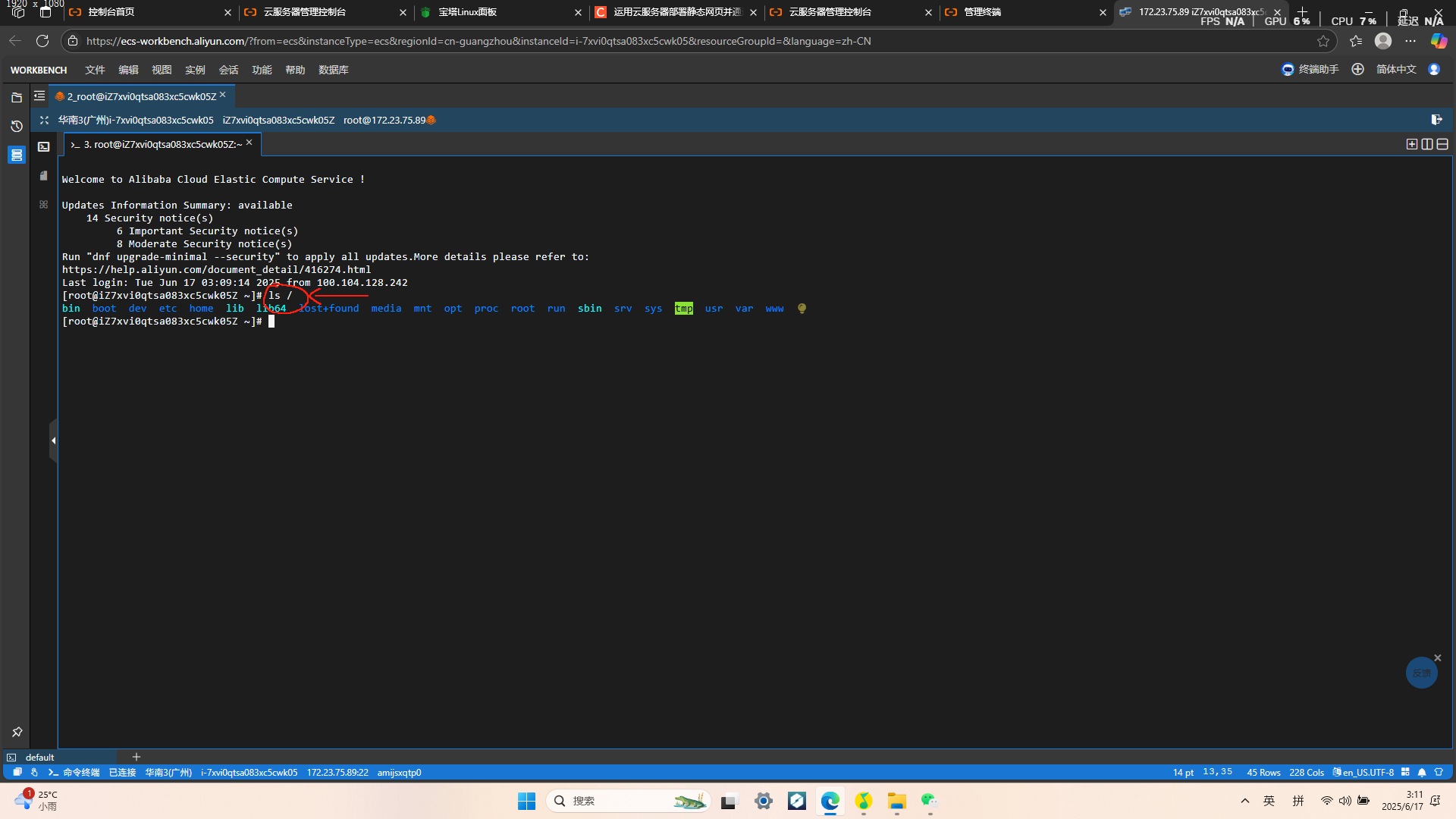 28.输入bt
28.输入bt 29.输入14,获取外网IPv4面板地址,宝塔页面登录用户名与密码(初次输入会显示密码,后续不会再显示,建议初次登录后进行保存)
29.输入14,获取外网IPv4面板地址,宝塔页面登录用户名与密码(初次输入会显示密码,后续不会再显示,建议初次登录后进行保存) 30.回到图16中的位置,点击安全组,准备进行端口配置
30.回到图16中的位置,点击安全组,准备进行端口配置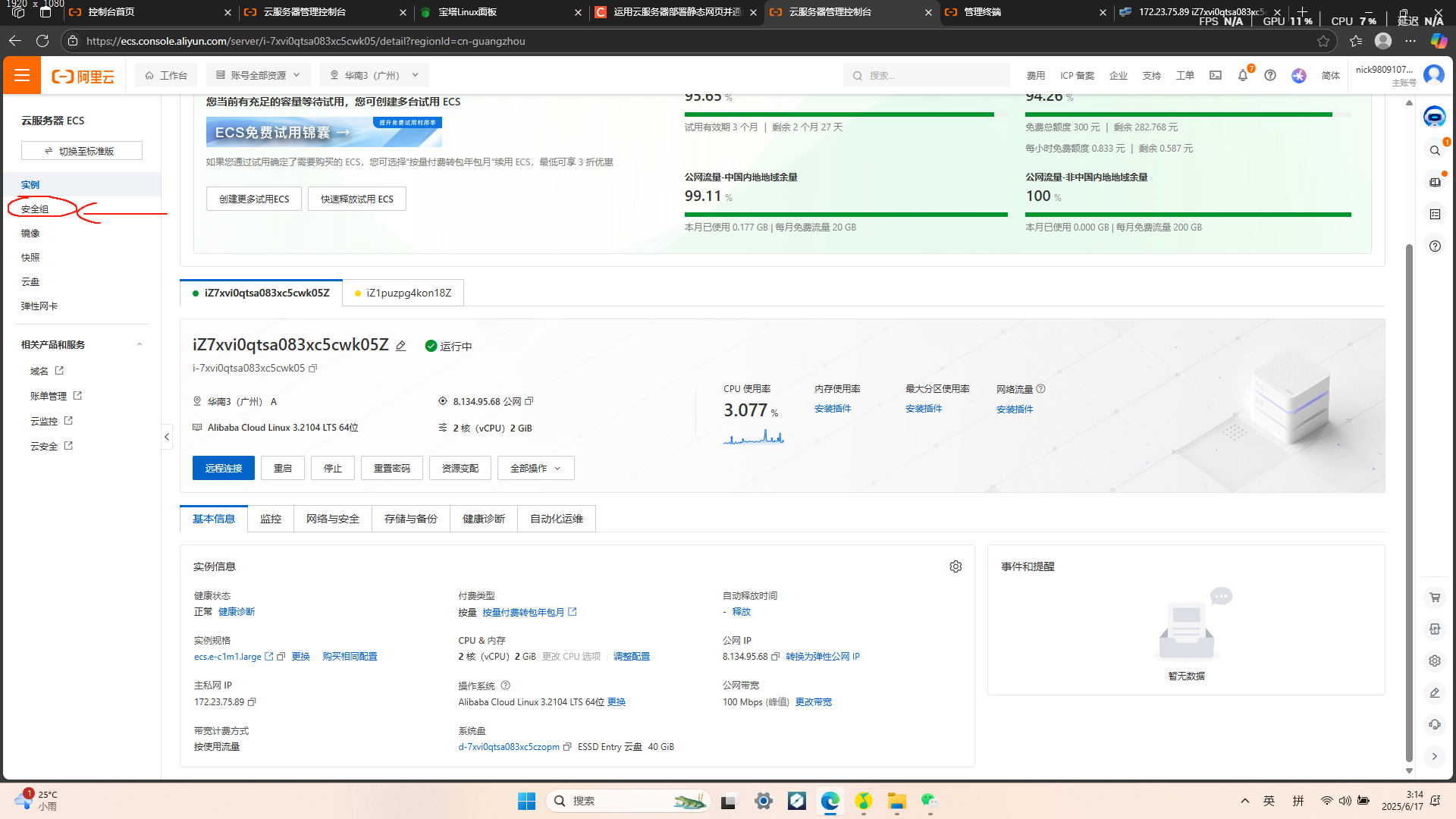 31.点击管理规则
31.点击管理规则 32.确保图29中黄字部分英文中说明需要添加的端口都在安全组中(这里说明一下,我因为配置端口时出现了些许问题,所以我将原有的安全组里配置的端口全部删除重新添加了一遍,原有安全组是会配置端口的,不用进行操作,只需要将需要填加的端口进行添加即可)
32.确保图29中黄字部分英文中说明需要添加的端口都在安全组中(这里说明一下,我因为配置端口时出现了些许问题,所以我将原有的安全组里配置的端口全部删除重新添加了一遍,原有安全组是会配置端口的,不用进行操作,只需要将需要填加的端口进行添加即可)
优先级解释:端口优先级决定了服务器上不同端口的访问顺序。当多个客户端同时访问服务器时,服务器会按照端口优先级的顺序处理请求。例如,如果某个端口的优先级更高,那么该端口的请求将首先被处理,而其他端口的请求则需要等待。(1为最高,100为最低)
这里点击手动添加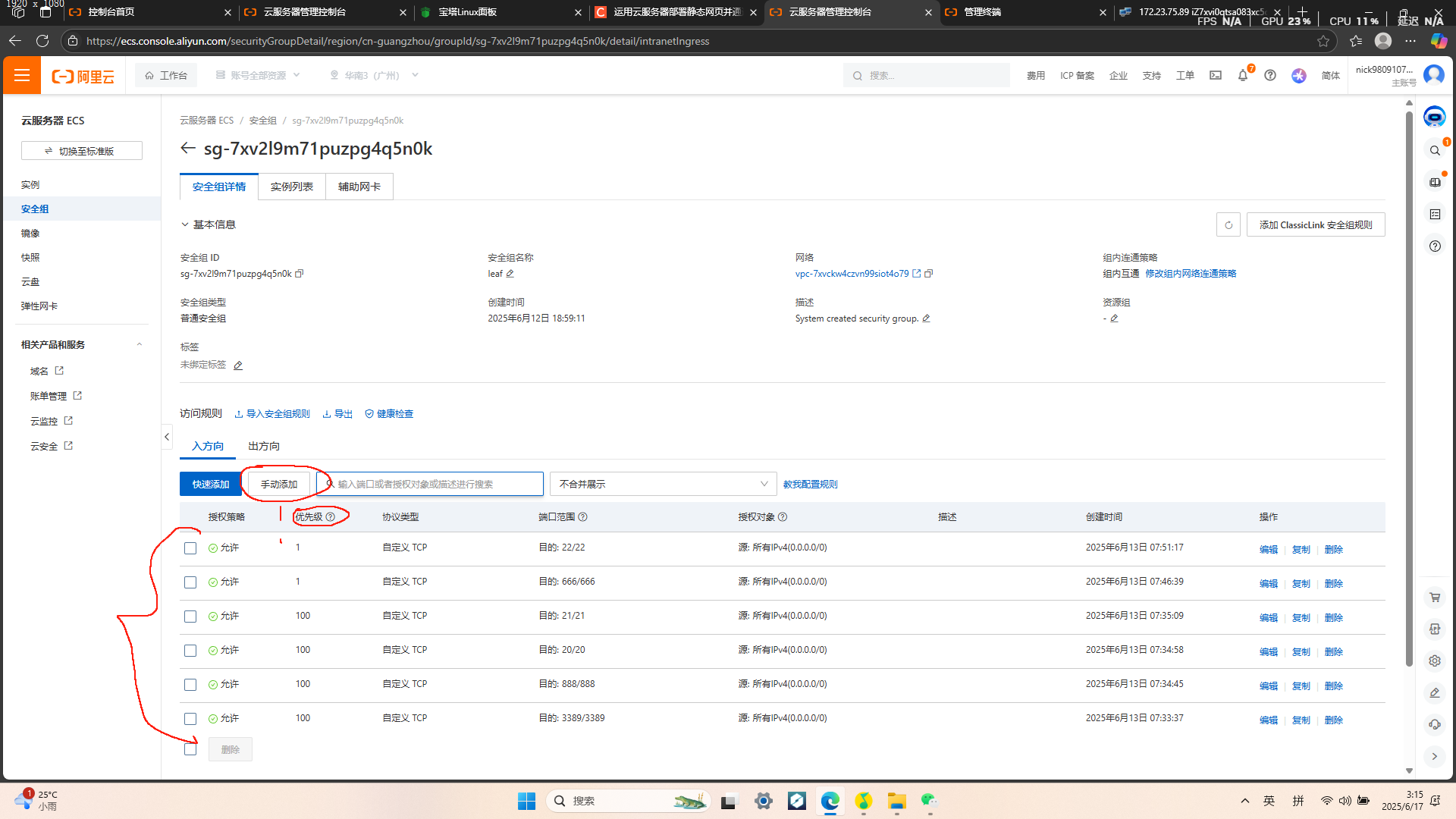 33.经过测试优先级似乎并无太大影响,不知是否会因个人用户而异,这里推荐将22端口和8888端口调至1优先级;授权对象选择所有ipv4;描述不用填写,然后点击保存即可
33.经过测试优先级似乎并无太大影响,不知是否会因个人用户而异,这里推荐将22端口和8888端口调至1优先级;授权对象选择所有ipv4;描述不用填写,然后点击保存即可 34.后续若端口出现问题无法访问,远程连接面板中,可以通过bt 8指令修改端口修改端口为新的数字,然后重新按上面讲述的步骤将该端口重新添加,建议将优先级调整为1,最后保存
34.后续若端口出现问题无法访问,远程连接面板中,可以通过bt 8指令修改端口修改端口为新的数字,然后重新按上面讲述的步骤将该端口重新添加,建议将优先级调整为1,最后保存 35.最后确保自己的端口完全开放!!!
35.最后确保自己的端口完全开放!!! 36.复制该面板地址,转到浏览器粘贴打开
36.复制该面板地址,转到浏览器粘贴打开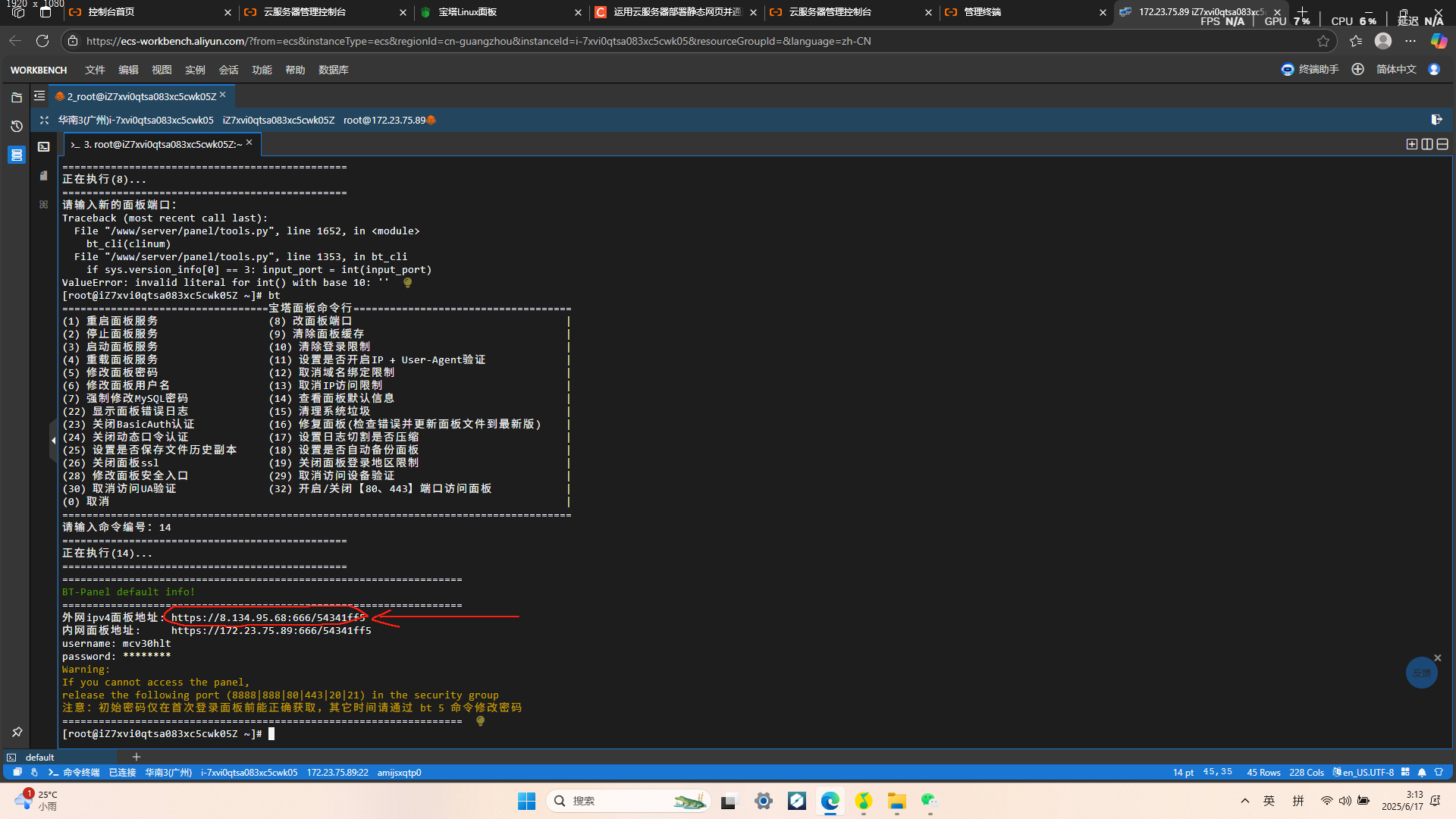 37.enter输入(若能成功进入宝塔Linux登录界面则说明前面没有什么问题,若出现问题请重新进行验证)输入记住的账号密码
37.enter输入(若能成功进入宝塔Linux登录界面则说明前面没有什么问题,若出现问题请重新进行验证)输入记住的账号密码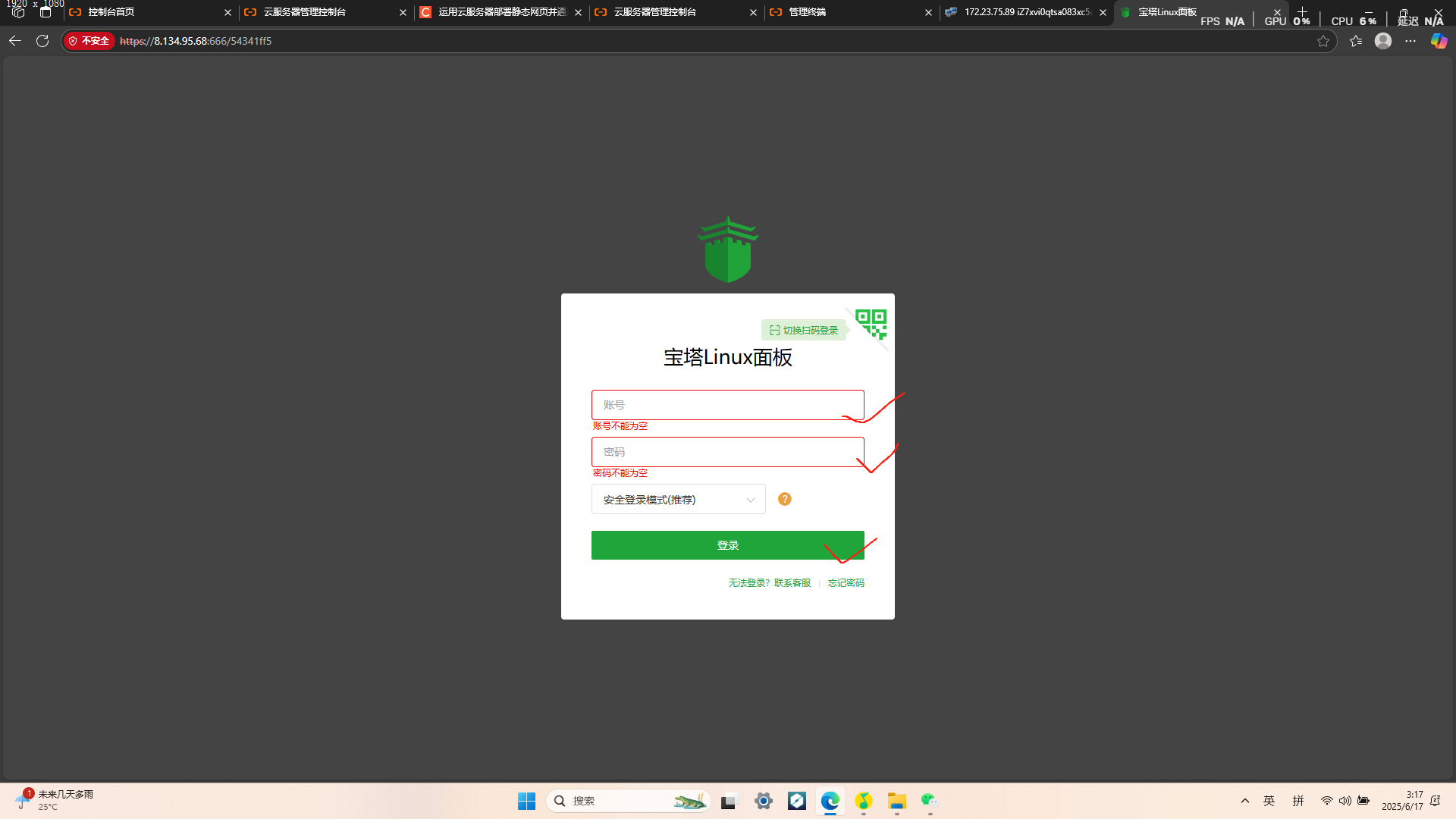 38.进入后自动弹出这个界面,下载lnmp,一键安装(时间充裕可选择完整安装,需要大概三十分钟,完整的配置会避免一些可能出现的问题,极速安装只需要五分钟左右,看个人选择),等待下载
38.进入后自动弹出这个界面,下载lnmp,一键安装(时间充裕可选择完整安装,需要大概三十分钟,完整的配置会避免一些可能出现的问题,极速安装只需要五分钟左右,看个人选择),等待下载 39.下载完毕后点击网站
39.下载完毕后点击网站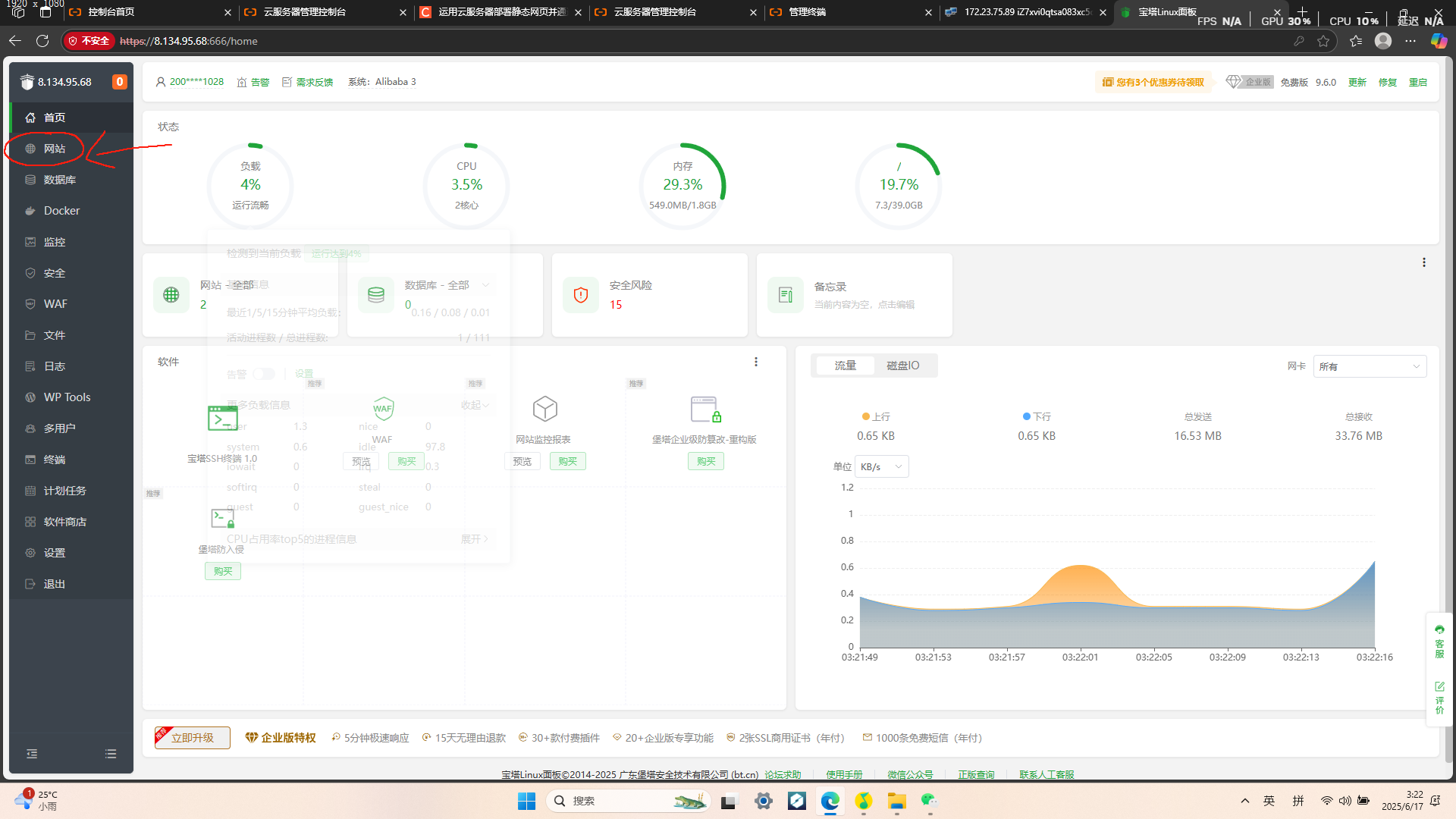 40.点击添加站点,然后将自己的公网ip地址输入进去,然后可以创建自己的数据库,下面的账号密码无需理会
40.点击添加站点,然后将自己的公网ip地址输入进去,然后可以创建自己的数据库,下面的账号密码无需理会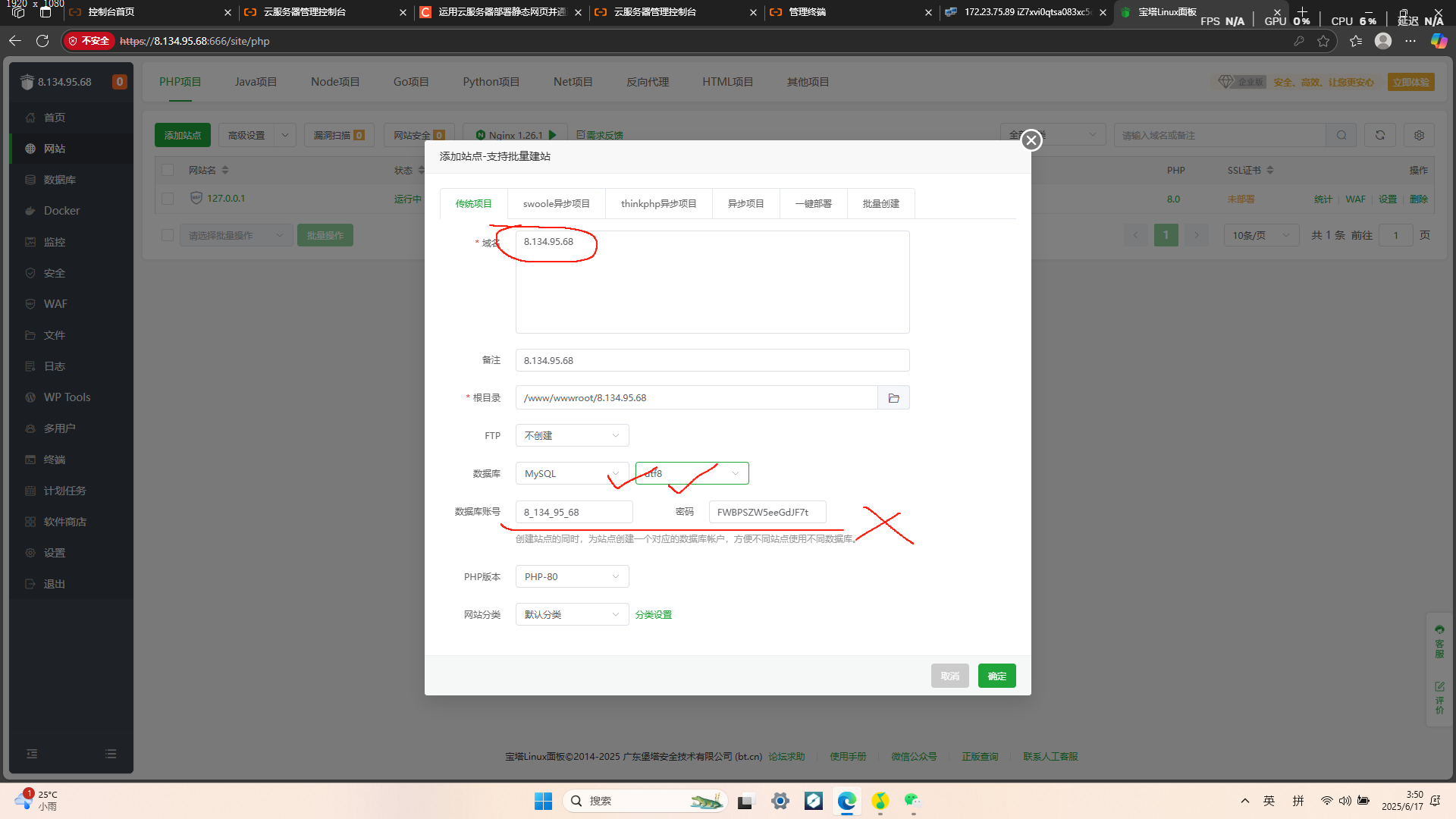 41.随后将公网ip地址输入到浏览器,如若创建成功则会出现这个页面
41.随后将公网ip地址输入到浏览器,如若创建成功则会出现这个页面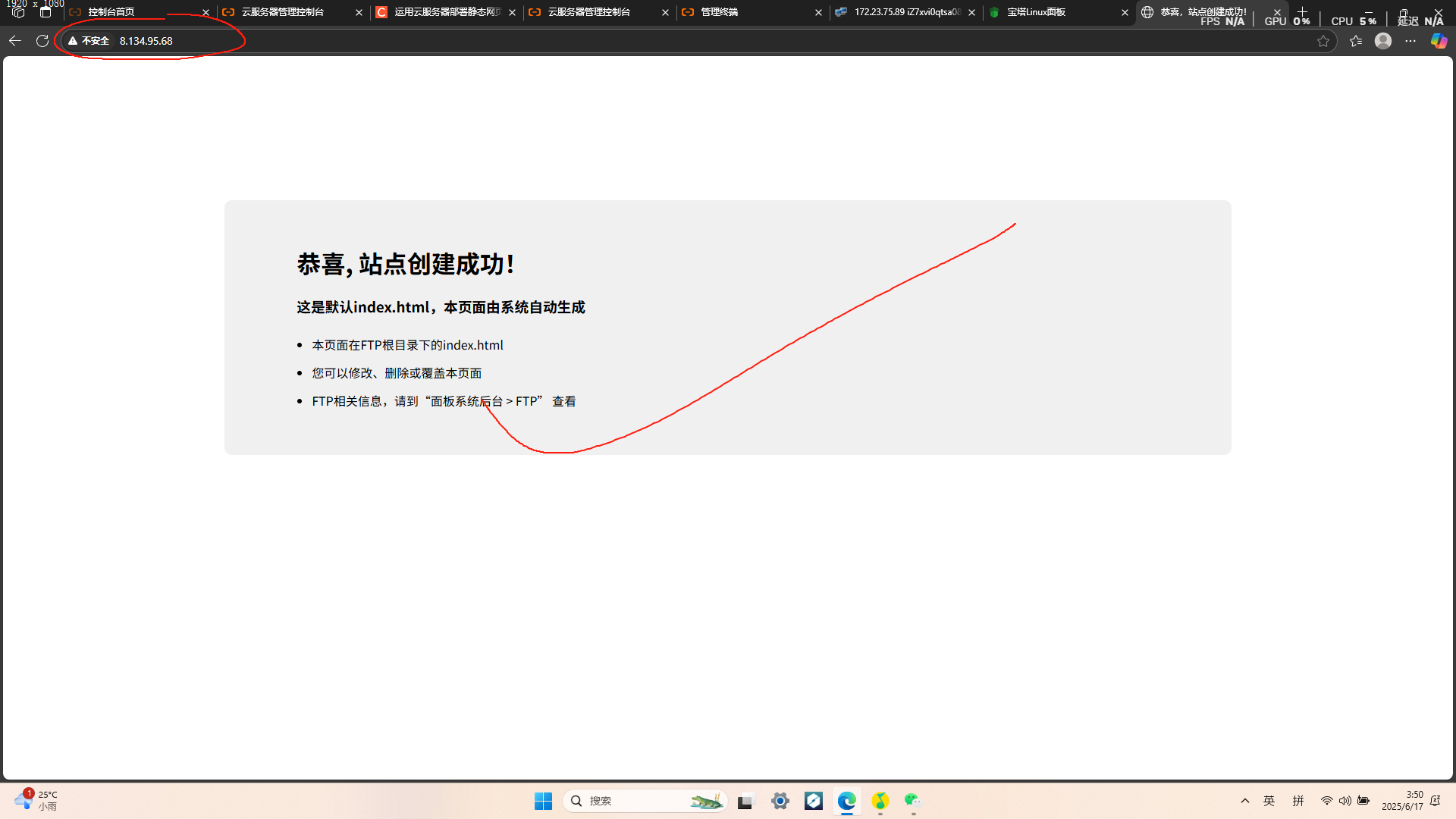 42.回到这个页面,点击根目录
42.回到这个页面,点击根目录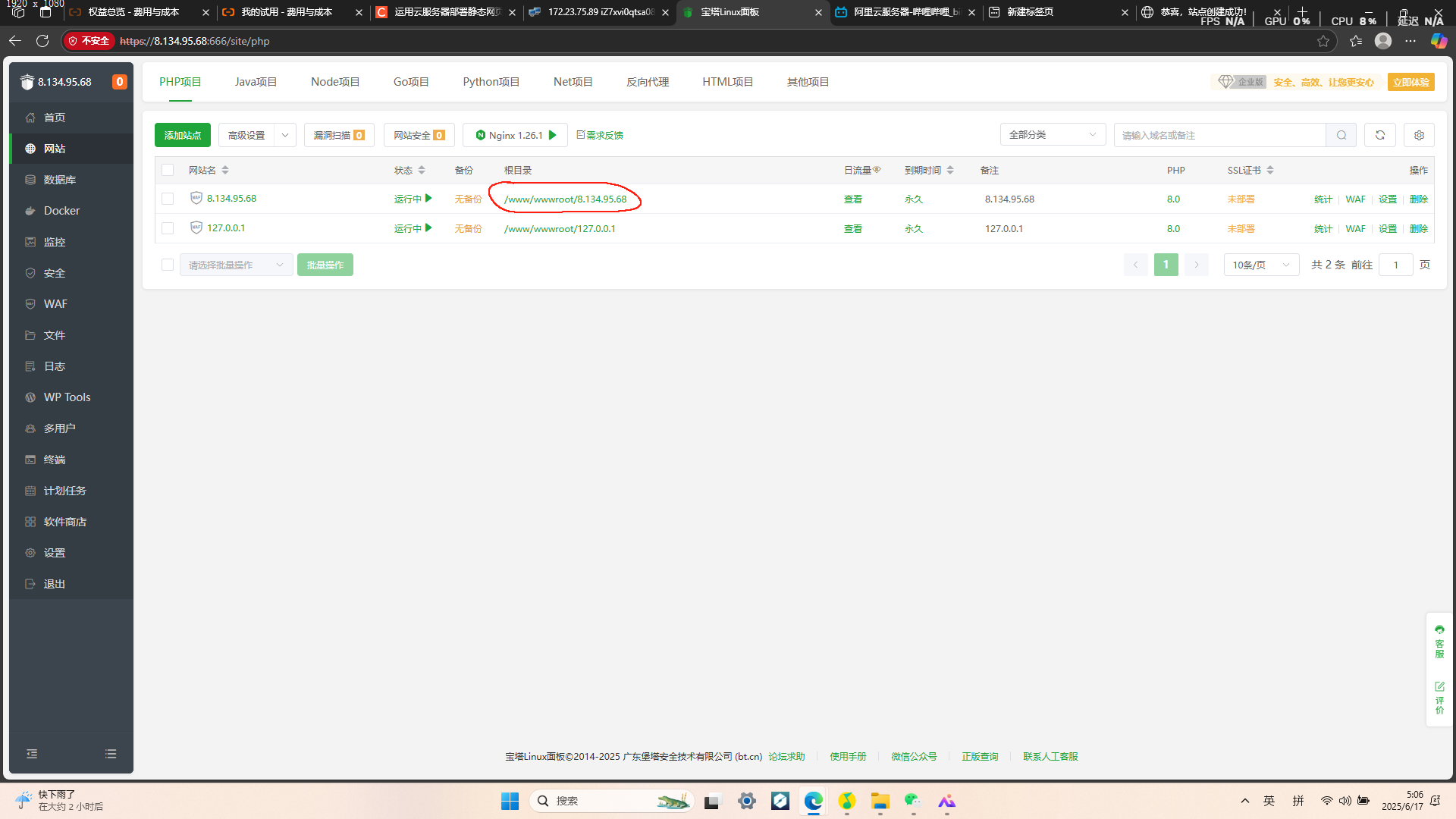 43.在ip地址目录这个页面中,将index.html中的页面更改为自己的html代码文件,并且要将其余有关的css与js文件也放进去,最后保存,再次输入公网ip地址到浏览器,打开,就能看到自己的静态个人页面啦!
43.在ip地址目录这个页面中,将index.html中的页面更改为自己的html代码文件,并且要将其余有关的css与js文件也放进去,最后保存,再次输入公网ip地址到浏览器,打开,就能看到自己的静态个人页面啦!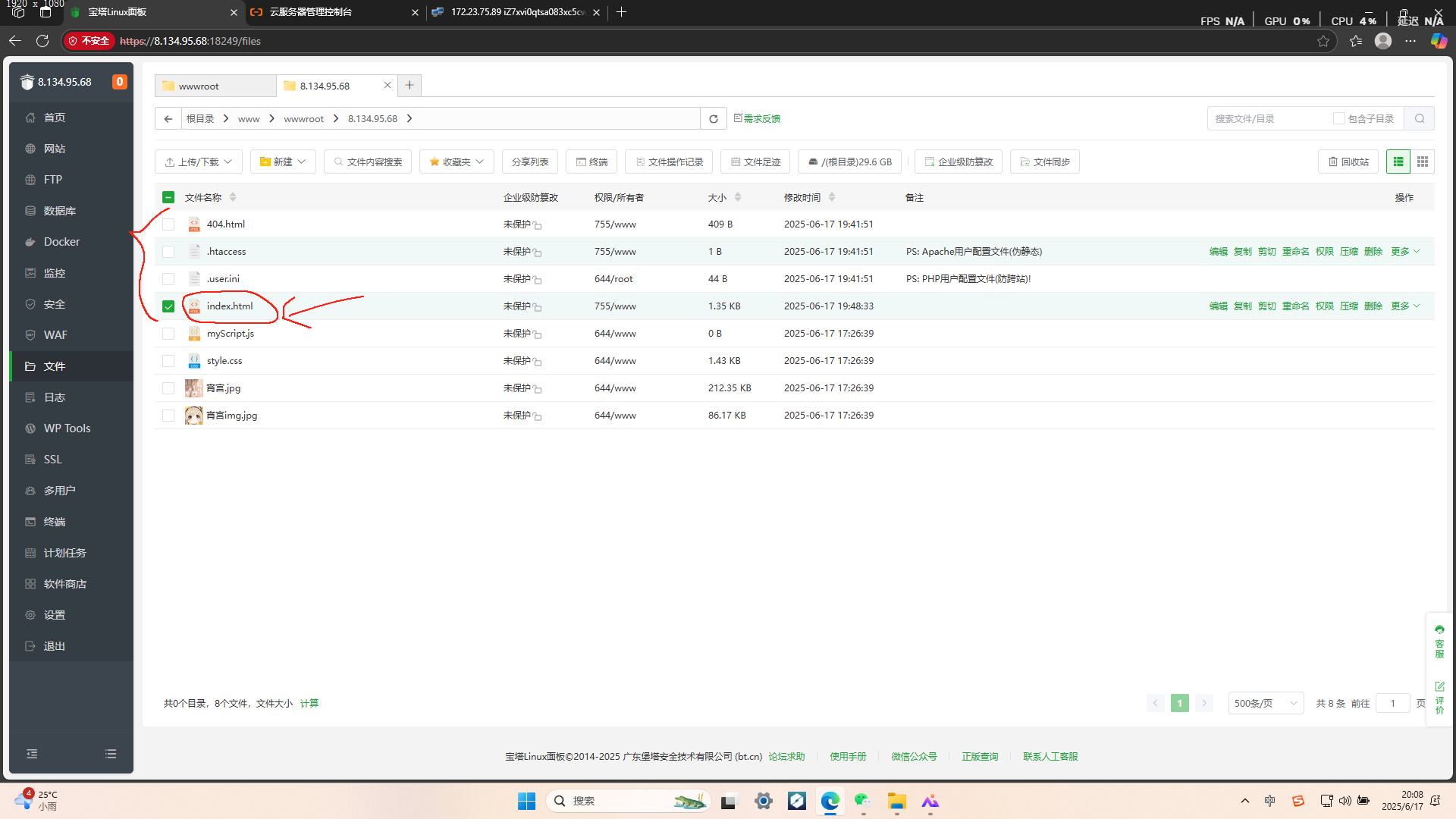 44.当当!让世界热闹起来吧!!!
44.当当!让世界热闹起来吧!!!


